Download Spotify til Mac: Den hurtige og lette måde
Introduktion til Spotify for Mac
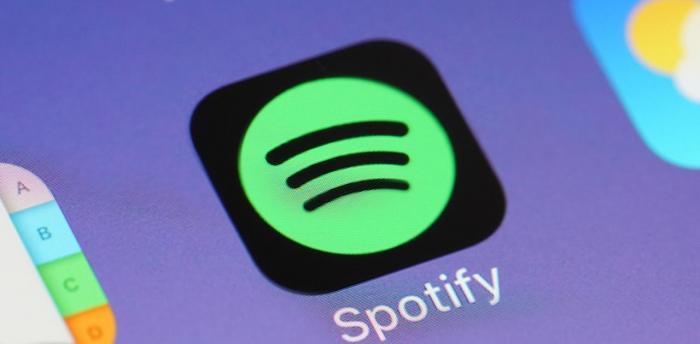
Spotify er en populær musikstreamingtjeneste, der tilbyder millioner af sange, podcasts og andre former for lydunderholdning.Platformen har et massivt bibliotek med musik og fås på flere enheder, inklusive Mac -computere.
hvis du'Re A Mac -bruger, der ønsker at udforske den enorme musikverden på Spotify, du're i held.I denne artikel'Jeg guider dig gennem den trin-for-trin-proces med at downloade, installere og indstille Spotify på din Mac. Derudover, hvis du're ivrig efter at begynde at nyde dine foretrukne melodier offline, kan du finde her instruktioner om Spotify Download og offline lytteindstillinger.
Hvad enten du'Re A Music Lover, Podcast Addict eller bare på udkig efter noget baggrundsstøj, mens du arbejder, Spotify'S fik dig dækket.Med sin slanke grænseflade og intelligente algoritmer har det aldrig været lettere at finde den perfekte sang eller opdage nye kunstnere.
I denne artikel'Jeg dækker alt hvad du har brug for at vide om at bruge Spotify på din Mac, fra at oprette en konto til fejlfinding af almindelige problemer.Hvad enten du'er en komplet nybegynder eller en erfaren Spotify -bruger, vi'Ve fik dig dækket.Så tag fat i dine hovedtelefoner, skyd din Mac op og lad'S Kom i gang!
Trin-for-trin guide til download af Spotify på Mac
hvis du'Re A Music Lover, derefter Spotify er den perfekte platform for dig at opdage nye melodier og nyde dine yndlingssange.Med sit omfattende bibliotek med sange og brugervenlig grænseflade er Spotify blevet en af de mest populære streamingtjenester i verden.I denne vejledning'Jeg viser dig, hvordan du downloader Spotify på din Mac.
- Åbn først din foretrukne webbrowser og gå til Spotify -webstedet.
- Klik på"Hent"Knappen placeret på øverste højre hjørne af hjemmesiden.
- Når downloadet er afsluttet, skal du dobbeltklikke på den downloadede fil for at starte installationen.
- Følg instruktionerne fra installationsprogrammet, og vælg destinationsmappen, hvor du vil installere Spotify.
- Når installationsprocessen er afsluttet, skal du starte Spotify fra din applikationsmappe.
- Hvis du allerede har en Spotify -konto, skal du logge ind ved hjælp af dine legitimationsoplysninger.Hvis ikke, skal du oprette en ny konto ved at klikke på"Tilmelde"knap.
- Udfyld de nødvendige detaljer, og følg trinnene for at oprette din nye Spotify -konto.
- Når først du'Rent logget ind, kan du begynde at udforske det enorme bibliotek med sange og spillelister, som Spotify har at tilbyde.
Det'S værd at nævne, at Spotify tilbyder to typer planer - premium og gratis.Den gratis plan giver dig mulighed for at få adgang til Spotify's musikbibliotek, men leveres med annoncer og andre begrænsninger.På den anden side tilbyder premium-planen annoncefri lytning, offline afspilning og andre eksklusive funktioner.
Afslutningsvis er download af Spotify på din Mac en hurtig og ligetil proces.Følg bare de trin, der er beskrevet ovenfor, og dig'Jeg nyder dine yndlingsmelodier på kort tid.Uanset om du vælger den gratis eller premium -plan, er Spotify en fremragende platform for musikelskere, der leder efter en nem måde at streame og opdage ny musik.
Systemkrav til installation af Spotify på Mac
Før du downloader og installerer Spotify på din Mac, er det's afgørende for at kontrollere, om din computer opfylder systemkravene.Dette vil sikre, at du kan nyde uafbrudt musikstrømning på Spotify uden problemer.
For at køre Spotify på din Mac har du brug for mindst macOS 10.13 eller derover.Hvis du har en ældre version af MacOS, vandt du't kunne installere Spotify.Derudover har du også brug for mindst 512 MB RAM og 100 MB fri diskplads.
Spotify anbefaler at bruge en hurtig internetforbindelse til optimal ydelse.En bredbåndsinternetforbindelse med en hastighed på mindst 3 Mbps anbefales til streaming af musik på Spotify.
For den bedste lydkvalitet anbefaler Spotify at bruge en enhed med et lydkort, højttalere og hovedtelefoner.Mens du kan bruge de indbyggede højttalere og mikrofon på dine Mac, anbefales eksterne højttalere, hovedtelefoner eller øretelefoner til den bedste lytteoplevelse.
Sammenfattende, for at installere og køre Spotify på din Mac, skal du sørge for at have:
- MacOS 10.13 eller derover
- Mindst 512 MB RAM
- 100 MB gratis diskplads
- En bredbåndsinternetforbindelse med en hastighed på mindst 3 Mbps
- Eksterne højttalere, hovedtelefoner eller øretelefoner (anbefalet)
Ved at sikre, at din Mac opfylder disse systemkrav, er du'vil være i stand til at nyde alle funktioner og fordele ved Spotify uden nogen afbrydelser.Så kontroller dine systemspecifikationer, før du downloader og installerer Spotify på din Mac.
Sådan opretter du en Spotify -konto på Mac
Oprettelse af en Spotify -konto på din Mac er en hurtig og ligetil proces.Spotify tilbyder to typer konti, herunder de gratis og premium -versioner.I denne vejledning'Ll gå dig gennem de trin, du skal tage for at oprette en Spotify -konto på din Mac.
Trin 1: Download Spotify -appen
For at begynde, skal du navigere til Spotify -webstedet og downloade appen til macOS.Når du er downloadet, skal du åbne installationsprogrammet og følge anvisningerne for at installere applikationen på din Mac.
Trin 2: Start Spotify -appen
Efter installationsprocessen skal du starte Spotify -appen ved at klikke på ikonet i din applikationsmappe eller dock.
Trin 3: Tilmeld dig en Spotify -konto
Klik på'Tilmelde'knap for at oprette en ny konto.Du kan tilmelde dig ved hjælp af din Facebook -konto eller angive din e -mail -adresse, navn, fødselsdato og køn.
Trin 4: Vælg din abonnementsplan
Når først du'Ve oprettet din konto, vælg mellem en gratis eller premium -abonnementsplan.hvis du'Re ikke klar til at forpligte dig, kan du starte med den gratis version og opgradere senere.
Trin 5: Enig om at spotify's vilkår og betingelser
Før du kan begynde at streame musik, dig'Jeg har brug for at acceptere at spotify'S vilkår og betingelser.
Trin 6: Begynd at lytte til musik
Tillykke!Du'har med succes oprettet en Spotify -konto på din Mac.Begynd at udforske musikverdenen og opdag nye kunstnere, numre og spillelister.
Afslutningsvis er det at oprette en Spotify -konto på din Mac en simpel proces, der kan afsluttes på kun få minutter.Ved at følge de trin, der er beskrevet i denne vejledning, er du'Jeg kan nyde alle de funktioner, som Spotify har at tilbyde på din Mac -enhed.
Brug af Spotify på Mac: En nybegynder's guide
Spotify er en populær musikstreamingtjeneste, der giver dig mulighed for at få adgang til millioner af sange, podcasts og videoer.hvis du'Re ny til at bruge Spotify på din Mac, denne nybegynder'S Guide hjælper dig med at navigere i platformen.
Kom godt i gang med Spotify på Mac
At komme i gang med Spotify, du'Jeg har brug for at downloade og installere appen på din Mac.Det foregående afsnit har skitseret trinnene til at downloade og installere Spotify på din Mac, så se det, hvis du har haft'T gjort det allerede.
Når først du'Ve installeret appen, åbn den ved at klikke på Spotify -ikonet i din applikationsmappe eller launchpad.Du kan tilmelde dig en ny konto eller logge ind med dine eksisterende detaljer.
Navigering af Spotify -interface på Mac
Spotify-interface på Mac er brugervenlig og intuitiv, hvilket gør det nemt at navigere.Den venstre side af skærmen har flere faner, der lader dig gennemse dit bibliotek, afspilningslister og opdage ny musik.
I midten af skærmen'Jeg finder sangen eller podcast -afspilleren, der viser sporet'S Cover Art, Titel, Artist, Album og Playback Controls som Play, Pause og Skip.
Udforskning af musik på Spotify
En af de bedste ting ved Spotify er dets enorme musikbibliotek, der inkluderer alt fra klassiske hits til de seneste udgivelser.Du kan søge efter specifikke sange, kunstnere eller genrer ved hjælp af søgefeltet øverst på skærmen.
Spotify har også forskellige kuraterede afspilningslister, såsom daglige blandinger, frigiver radar og opdager ugentligt, som opdateres regelmæssigt og skræddersyet til dine lyttepræferencer.
Oprettelse af afspilningslister på Spotify
Oprettelse af afspilningslister på Spotify giver dig mulighed for at organisere dine yndlingsspor og lytte til dem problemfrit.For at oprette en playliste skal du klikke på"Ny playliste"Knap på venstre side af skærmen, giv det et navn og start med at tilføje spor.
Du kan også tilføje andre brugere'afspilningslister til dit bibliotek ved at søge efter dem og klikke på"Følge efter"knap.Du'vil blive underrettet, når disse afspilningslister opdateres med nye numre. Hvis du vil For at downloade en playliste på Spotify til offline lytning, kan du finde nyttige tutorials på platforme som Sådan downloades en playliste på Spotify til trin-for-trin vejledning.
Konklusion
Spotify er en fantastisk platform for musikelskere, og dens Mac -app giver en fremragende brugeroplevelse.Denne nybegynder'S Guide skal hjælpe dig med at komme i gang med at bruge Spotify på din Mac og udforske dets enorme musikbibliotek.Glad lytter!
Spotify Premium vs. gratis: Hvilken er det rigtige for dig?
Spotify er utvivlsomt en af de bedste musikstrømningstjenester derude, der giver adgang til millioner af sange lige ved hånden.Men når det kommer til at vælge mellem Spotify Premium og den gratis version, kan tingene blive lidt komplicerede.Begge muligheder har deres fordele og ulemper, så det'S afgørende for at vælge den mulighed, der passer bedst til dig.
Spotify gratis
Spotify'S Gratis version giver brugerne mulighed for at lytte til enhver sang eller kunstner i shuffle -tilstand med annonceafbrydelser.Annoncerne kan være frustrerende, men de er nødvendige, da de hjælper med at holde tjenesten fri.Derudover gør den gratis version ikke'T tillader offline lytning, hvilket betyder dig'Jeg har brug for en internetforbindelse for at streame musik.
Spotify Premium
Spotify Premium giver brugerne mulighed for at nyde en uafbrudt lytteoplevelse uden annoncer.Med premium -versionen kan du downloade musik til offline lytning, hvilket betyder, at du don'Jeg er nødt til at bekymre sig om en internetforbindelse.Du kan også springe spor over så meget, som du vil og endda spille specifikke sange efter behov.
En anden betydelig fordel ved Spotify Premium er højere lydkvalitet, der giver en bedre lytteoplevelse.Desuden, hvis du'RE EN STUDENT, du kan få en nedsat pris for Spotify Premium, hvilket gør den mere tilgængelig.
Hvilken er det rigtige for dig?
Valget mellem Spotify Premium og Free afhænger hovedsageligt af, hvordan du planlægger at bruge tjenesten.Hvis du don'T Mind lejlighedsvise annoncer og kun lyt til musik, mens du er tilsluttet internettet, den gratis version er muligvis nok for dig.Men hvis du vil have en uafbrudt lytteoplevelse og foretrækker højere lydkvalitet, offline lytning og ubegrænset spring, er Spotify Premium vejen at gå.
Generelt tilbyder begge versioner af Spotify en fantastisk musikstrømningsoplevelse, men hver har sine egne unikke funktioner og begrænsninger.Så tag lidt tid på at overveje hvad'er vigtig for dig, og vælg den mulighed, der bedst passer til dine behov.
Hvordan man fejlfinder fælles spotify -problemer på Mac
Spotify er en populær musikstreamingtjeneste, der tilbyder millioner af sange, podcasts og videoer til sine brugere.Som enhver anden software kan det dog støde på nogle problemer, mens du kører på din Mac.I dette afsnit vil vi diskutere nogle af de almindelige Spotify -problemer på Mac og give dig løsninger til at fejlfinde dem.
1. Spotify vandt't Åbn på Mac
Hvis Spotify ikke gør det't Åbn på din Mac, du kan prøve følgende løsninger:
- Genstart din Mac, og prøv derefter at åbne Spotify.
- Opdater dine makos til den nyeste version, og kontroller, om Spotify fungerer.
- Afinstaller og geninstaller Spotify for at løse eventuelle ødelagte filer, der muligvis forhindrer det i at åbne.
- Fjern enhver antivirus- eller firewall -software, der muligvis blokerer for Spotify fra åbning.
2. Spotify springer over sange på Mac
Hvis Spotify springer over sange på din Mac, kan du prøve følgende løsninger:
- Sørg for, at din internetforbindelse er stabil og hurtig nok til at streame musik.
- Kontroller, om din Spotify -konto har et aktivt abonnement eller ej, da den gratis version kun tillader shuffle -spil.
- Ryd cachen i Spotify -appen eller geninstallere den for at løse eventuelle problemer med den lokale opbevaring af din enhed.
3. Spotify Web Player arbejder ikke på Mac
Hvis Spotify Web Player ikke fungerer på din Mac, kan du prøve følgende løsninger:
- Sørg for, at din browser er opdateret og kompatibel med Spotify Web Player.
- Deaktiver enhver ad-blokkering eller VPN-software, der kan forstyrre webafspilleren.
- Ryd cache og cookies i din browser, og genåbner derefter Spotify Web Player.
4. Spotify går ned på Mac
Hvis Spotify ofte går ned på din Mac, kan du prøve følgende løsninger:
- Opdater dine macOS til den nyeste version, og sørg for, at alle andre apps er lukket, mens du bruger Spotify.
- Ryd cachen og lokal opbevaring af Spotify, og genåbnet den derefter igen for at løse eventuelle problemer med appdataene.
- Deaktiver eventuelle tredjeparts plugins eller -udvidelser, der kan være i konflikt med Spotify.
Afslutningsvis er dette nogle af de almindelige Spotify -problemer, som du kan støde på, mens du bruger det på din Mac.Imidlertid kan du let fejlfinde og ordne dem med de løsninger, der er leveret ovenfor.
